
Mengapa Lokasi Saya Salah di iPhone Saya? (Termasuk Perbaikan)

"Saat saya masuk ke iCloud, saya mendapat pesan bahwa ada perangkat yang mencoba mendaftar di negara bagian lain, bukan di sini. Mengapa iPhone saya dianggap berada di lokasi berbeda? Bagaimana cara memperbaikinya?"
Sakit kepala ketika saya menemukan iPhone saya menunjukkan lokasi yang salah. Karena saya tidak langsung mengetahui jawaban untuk "mengapa lokasi saya salah di iPhone" atau "cara memperbaiki lokasi di iPhone", saya mencari banyak informasi dan menemukan apa yang saya inginkan. Jika Anda terjebak dalam situasi ini, periksa konten berikut untuk memperbaiki sendiri masalah lokasi iPhone yang salah.
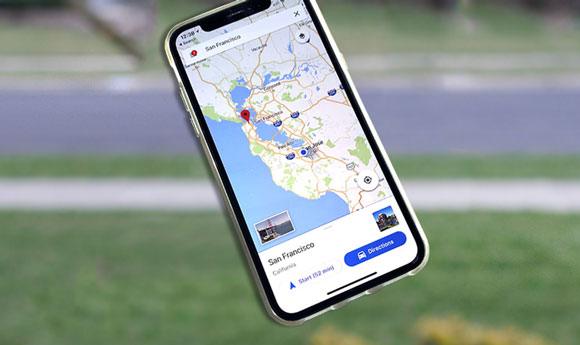
Bagian 1. Mengapa Ponsel Saya Merasa Saya Ada di Tempat Lain?
Bagian 2. Bagaimana Cara Memperbaiki Lokasi di iPhone?
Bagian 3. Trik Berguna Lainnya untuk Memperbaiki Masalah GPS iPhone yang Salah
Bagian 4. Bagaimana Memperbaiki Google Maps Menampilkan Lokasi yang Salah di iPhone?
Bagian 5. Cara Reset Lokasi di iPhone Sesuai Keinginan Anda
Banyak faktor yang dapat menyebabkan "ponsel saya mengira saya berada di kota lain", termasuk:
Sekarang setelah Anda mendapatkan kemungkinan penyebab masalah salah lokasi penting iPhone, Anda dapat memperbaiki masalahnya. Berikut adalah beberapa solusi praktis untuk referensi Anda.
Sejumlah besar pengguna melaporkan bahwa mereka mengalami masalah GPS dengan iOS 8.4 dan iOS 9.3. Untuk memperbaiki masalah ini, Anda dapat mengaktifkan layanan lokasi iPhone dengan langkah-langkah berikut:

Catatan: Misalkan Anda telah mengaktifkan Layanan Lokasi untuk aplikasi tertentu. Anda harus memilih Selalu untuk membiarkannya mendapatkan lokasi Anda sepanjang waktu, meskipun tidak aktif atau berjalan di latar belakang. Jika tidak, aplikasinya mungkin tidak berfungsi.
Lokasi iPhone saya salah jika fitur Temukan iPhone Saya dinonaktifkan. Jadi, disarankan untuk segera mengaktifkan Temukan iPhone Saya setelah Anda mendapatkan iPhone baru.

Anda mungkin bertanya: Ingin melindungi ponsel Anda dari mata-mata ? Anda bisa mendapatkan bantuan dari panduan komprehensif ini.
Koneksi jaringan yang kuat akan memposisikan lokasi Anda dengan lebih tepat. Oleh karena itu, Anda dapat beralih ke jaringan seluler terbaik (3G, 4G, 5G, atau LTE) di iPhone Anda untuk memperbaiki masalah tersebut.

Lihat juga: Jika iPhone Anda macet di layar pemuatan , Anda dapat menelusuri postingan ini untuk mendapatkan solusi yang efektif.
Salah satu cara mudah untuk mengatasi masalah lokasi iPhone yang salah adalah dengan mengatur ulang layanan lokasi. Untuk itu, Anda perlu:

Mungkin Anda perlu: Mengapa iPhone melakukan sesuatu sendiri ? Anda dapat mengetahui alasannya dan memperbaikinya tanpa kesulitan.
Memperbarui versi iOS akan memperbaiki beberapa bug dan gangguan sistem yang menyebabkan masalah GPS iPhone salah. Berikut langkah-langkah cara melakukannya:

Mungkin Anda membutuhkan: Cara Reset Pabrik iPhone tanpa Komputer (Dengan atau Tanpa Kode Sandi)
Cara lain untuk memperbaiki masalah lokasi iPhone yang salah adalah dengan memperbarui aplikasi yang tidak dapat menemukan lokasi Anda dengan benar. Selain itu, ini adalah cara penting untuk mencegah aplikasi mogok atau menyebabkan masalah. Untuk itu,

Bonus: Anda dapat dengan mudah mengubah lokasi di Marketplace Facebook . Mari kita periksa.
Layanan lokasi menemukan iPhone Anda saat dihidupkan, dan fitur Temukan iPhone Saya menampilkan lokasi terakhir Anda sebelum iPhone Anda mati. Oleh karena itu, Anda harus menjaga daya iPhone Anda tetap penuh setiap saat.
Umumnya, Anda dapat mengisi daya iPhone saat baterai lemah. Namun jika iPhone Anda menunjukkan ikon baterai berwarna merah dan Anda tidak dapat segera mengisi dayanya, aktifkan mode Daya Rendah dari Pengaturan > Baterai .

Cara ini tidak akan menyebabkan hilangnya data apa pun di iPhone Anda. Dan inilah yang harus dilakukan.

Jika semua cara di atas gagal, coba buat cadangan dan pulihkan iPhone Anda dari iTunes. Setelah selesai, ini seharusnya memperbaiki masalah lokasi iPhone yang salah.
Cadangkan iPhone Anda dengan iTunes:
Pulihkan iPhone dari iTunes:

Pelajari lebih lanjut: Ingin aplikasi spoofing terbaik untuk memainkan Pokemon Go tanpa batasan ? Anda dapat memilih alat dari 15 opsi ini.
Atasan bermanfaat lainnya juga memperbaiki masalah GPS iPhone yang salah. Mari kita lihat.
Google Maps terkadang kesulitan menemukan posisi Anda. Jika ini menunjukkan lokasi yang salah atau hilang, perbaiki masalahnya dengan melakukan langkah-langkah berikut.

Tip: Layanan Lokasi berfungsi paling baik bila Anda mengatur Layanan Lokasi menjadi Selalu .

Baca juga: Jika Anda ingin memulihkan video yang terhapus secara permanen di iPhone Anda , Anda dapat membaca artikel ini dan mengikuti panduan untuk mendapatkan kembali video Anda.
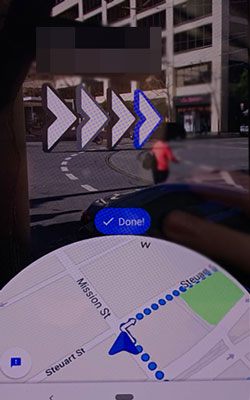
Tip: Anda perlu mengarahkan kamera ke bangunan dan tanda, bukan pohon dan orang di sekitar Anda.
Anda mungkin perlu: Klik tautan ini untukmemperbaiki iPad Anda jika macet dalam mode pemulihan .
Bagaimana jika Anda ingin memalsukan lokasi GPS di iPhone untuk melindungi privasi Anda atau mendapatkan pengalaman khusus dalam bermain game? Untungnya, Anda dapat melakukannya dengan iPhone Location Changer . Dengan dukungan banyak aplikasi berbasis lokasi seperti Pokemon Go, WhatsApp, Snapchat, Facebook Messenger, Tinder, dll., ini memungkinkan Anda berbagi lokasi virtual, menyembunyikan lokasi sebenarnya, dan memalsukan lokasi GPS dengan mudah.
Fitur utama Pengubah Lokasi iPhone:
* Lokasi iPhone palsu ke mana saja di dunia hanya dengan beberapa klik.
* Sesuaikan rute dan kecepatan di beberapa tempat.
* Gunakan joystick untuk meniru pergerakan GPS dengan bebas.
* Dukungan mengimpor dan mengekspor file GPX untuk menyimpan riwayat rute Anda.
* Bekerja dengan banyak game AR berbasis lokasi, platform sosial, atau aplikasi kencan, seperti Facebook Messenger, WhatsApp, Snapchat, Pokemon Go, Tinder, dll.
* Kompatibel secara luas dengan semua model iPhone (termasuk iOS 15), seperti iPhone 13 Pro Max/13 Pro/13/13 mini/12 Pro Max/12 Pro/12/12 mini/SE/11 Pro Max/11 Pro/11/XS Max/XS/XR/X/8/8 Plus/7 Plus/7/6S Plus/6S/6 Plus/6/5S/5C/5/4S/4, dll.

Periksa di sini untuk mempelajari cara memalsukan lokasi GPS di iPhone sesuka Anda.
Masalah lokasi di iPhone adalah salah satu masalah umum yang mungkin dihadapi banyak pengguna Apple. Mengapa lokasi saya salah di iPhone saya? Saya yakin Anda telah menemukan jawabannya. Anda juga dapat mengikuti tutorial kami untuk memperbaiki dan mengatur ulang lokasi di iPhone Anda. Jika Anda lebih menghargai privasi dan keamanan data, Pengubah Lokasi iPhone adalah cara terbaik untuk memalsukan dan menyembunyikan lokasi GPS di iPhone Anda. Cobalah saja, dan Anda akan menyukainya.
Artikel Terkait:
Bagaimana Cara Memalsukan GPS di Android tanpa Lokasi Tiruan? (Panduan Lengkap)
[Lokasi Tiruan Huawei] Bagaimana Cara Mengubah Lokasi Tiruan di Huawei P40 Pro/P30 Pro/P20 Pro?
Bagaimana Mengubah Lokasi iPhone/iPad tanpa Jailbreak dengan 4 Cara Hemat Biaya?
Bagaimana Cara Melacak/Mengubah/Berbagi Lokasi di WeChat dari iPhone 13 Pro/13/12/11?
Bagaimana Cara Mengubah Lokasi Anda di Peta Snapchat di iPhone dan Android ? (Panduan Lengkap)
Spoofing Pokemon Go yang Mudah di Perangkat iOS dengan 7 Cara Teratas
Jelajahi Dunia dari Rumah: Cara Memalsukan Lokasi di Peta Snapchat